Skapa en värdmiljö där flera användare kan samarbeta i DaVinci Resolve 15 Studio
Den här artikeln innehåller anvisningar om att skapa en miljö där fler användare kan samarbeta och redigera i Blackmagic Design's DaVinci Resolve 15 Studio på QNAP NAS. Följande diagram åskådliggör konfigurationen i den här artikeln där en persondator med Windows och en Mac-dator använder QNAP NAS för att samarbeta vid redigering online.
- QNAP NAS-konfiguration
- Konfigurera DaVinci Resolve 15 Studio i macOS
- Konfigurera DaVinci Resolve 15 Studio i Windows
*Det finns inte stöd för samarbetsfunktioner i den kostnadsfria versionen av DaVinci Resolve 15.

| Objekt | Beskrivning |
|---|---|
| 1 | En QNAP NAS TVS-1282T3 som kör QTS 4.3.4. |
| 2 | 10Gbps Cat 6-anslutning från NAS-adapter 7 till QNAP-växeln |
| 3 | 10Gbps Cat 6-anslutning från NAS-adapter 8 till QNAP-växeln |
| 4 | QNAP QSW-1208-8C-växel |
| 5 | 10Gbps Cat 6-anslutning från växeln till Mac-datorn |
| 6 | 10Gbps Cat 6-anslutning från växeln till arbetsstationen med Windows |
| 7 | Mac med en 10GbE-nätverksadapter |
| 8 | Windows-arbetsstation med en 10GbE-nätverksadapter |
QNAP NAS-konfiguration
Eftersom DaVinci Resolve Studio använder en PostgresSQL-databas för att lagra projekt måste du installera appen ”PostgresSQL” från QTS App Center.

Som standard kan Postgres-databasen bara vara åtkomlig från själva QNAP NAS:en. För att komma åt databasen från arbetsstationer med DaVinci Resolve måste du ändra två parametrar i Postgres:
- Modifiera filen pg_hba.conf så att externa TCP/IP-anslutningar tillåts.
- Modifiera lyssningsadressen i postgresql.conf så att den lyssnar på en extern IP-adress och inte enbart på IP-adressen för localhost.
- Modifiera först filen pg_hba.conf så att externa TCP/IP-anslutningar tillåts.
- Upprätta en SSH-anslutning med QNAP NAS genom terminalen och öppna Mac-terminalen för att ange:
ssh admin@172.17.22.37
IP-adressen 172.17.22.37 måste bytas ut mot IP-adressen för din QNAP NAS.
Ange sedan lösenordet till adminkontot på QNAP NAS och slutför SSH-anslutningen. - För att hitta sökvägen till filen pg_hba.conf på din QNAP NAS så ange: find / -name pg_hba.conf
I det här exemplet är sökvägen /share/CACHEDEV1_DATA/.qpkg/PostgreSQL/postgresDB/ - För att visa filinnehållet så ange:
- cat /share/CACHEDEV1_DATA/.qpkg/PostgreSQL/postgresDB/pg_hba.conf
Tips:
För att säkerhetskopiera filen innan den modifieras kan följande kommando användas:
cp /share/CACHEDEV1_DATA/.qpkg/PostgreSQL/postgresDB/pg_hba.conf /share/CACHEDEV1_DATA/.qpkg/PostgreSQL/postgresDB/pg_hba.conf.backup - Därefter gör vi de nödvändiga förändringarna i filen pg_hba.conf file.
echo "host all all 172.17.22.37/16 trust" >> /share/CACHEDEV1_DATA/.qpkg/PostgreSQL/postgresDB/pg_hba.conf
I det här exemplet finns vår QNAP NAS och datorn på nätverkssegmentet 172.17.x.x. Byt ut det mot det nätverkssegment som du använder.
* Alternativet att använda md5 eller lösenord för säkerhet fungerar för närvarande inte med DaVinci Resolve Studio så enda möjligheten att skydda är att maskera med IP-nummer och nätverksintervall. Har du ett privat nätverk är det förmodligen inte ett problem.
Ange följande för att kontrollera om modifiering är klar:
cat /share/CACHEDEV1_DATA/.qpkg/PostgreSQL/postgresDB/pg_hba.conf
- Upprätta en SSH-anslutning med QNAP NAS genom terminalen och öppna Mac-terminalen för att ange:
- Modifiera lyssningsadress i postgresql.conf
- Ange följande för att hitta filen: find / -name postgresql.conf
I det här exemplet är sökvägen: /share/CACHEDEV1_DATA/.qpkg/PostgreSQL/postgresDB/postgresql.conf - Ange följande för visa filinnehållet:
cat /share/CACHEDEV1_DATA/.qpkg/PostgreSQL/postgresDB/pg_hba.confTips:
För att säkerhetskopiera filen innan den modifieras kan följande kommando användas:
cp /share/CACHEDEV1_DATA/.qpkg/PostgreSQL/postgresDB/postgresql.conf /share/CACHEDEV1_DATA/.qpkg/PostgreSQL/postgresDB/postgresql.conf.backup - Modifiera filen för att göra det möjligt att komma åt databasen externt:
echo "listen_addresses = '*' " >> /share/CACHEDEV1_DATA/.qpkg/PostgreSQL/postgresDB/postgresql.conf
Ange följande för att kontrollera om modifieringarna är korrekta:
cat /share/CACHEDEV1_DATA/.qpkg/PostgreSQL/postgresDB/postgresql.conf
- Ange följande för att hitta filen: find / -name postgresql.conf
- Du måste starta om din QNAP NAS för att aktivera båda modifieringarna.
Konfigurera DaVinci Resolve 15 Studio i macOS
- Skapa en ny databas

- Namn: Ge projektet ett namn
- Plats: QNAP NAS:ens IP-adress
- Användarnamn: postgres (standardvärde för DaVinci Resolve Studio)
- Lösenord: DaVinci (standardvärde för DaVinci Resolve Studio)
*För att visa DaVinci Resolve Studio-projektnamn i Postgresdatabasen; logga in på NAS:en och starta appen PostgresSQL. Logga in med kontot ”postgres” utan något lösenord.
- Projektinställningar
Öppna projektet och gå till ”Project Settings” > ”Master Settings” > ”Working Folders”. Tilldela filplatser för ”Cache files” och ”Gallery stills" i NAS-mappen.

*Se följande artikel för mer information om att montera delade mappar - Hur kan jag montera delade mappar från min NAS till Final Cut Pro X?
För att aktivera samarbete så klicka på ”File” > ”Enable Collaboration”.

För att göra det möjligt för enheter med Windows respektive Mac att arbeta tillsammans; gå till ”DaVinci Resolve” > ”Preferences” > ”Media Storage” och justera ”Mapped Mount” (ignorera det här steget om det bara är Mac-enheter som behöver samarbeta). Detta eftersom filsökvägen för Windows och Mac är olika: (Mac är: /Volumes/Public och Windows är: Y:\) ”Mapped Mount” bidrar till att säkerställa att båda enheterna kan nå den delade mappen.

Konfigurera DaVinci Resolve 15 Studio i Windows
- Anslut databas
När projektet och Mac-datorn har konfigurerats går det att ansluta till databasen med Windows för att samarbeta med redigering.
Efter att DaVinci Resolve 15 Studio öppnats i Windows så klicka på ”New database” > ”Connect” > ”PostgreSQL” och ange följande information.

- Namn: Ge projektet ett namn
- Plats: QNAP NAS:ens IP-adress
- Användarnamn: postgres (standardvärde för DaVinci Resolve Studio)
- Lösenord: Användarnamn: DaVinci (standardvärde för DaVinci Resolve Studio)

- Projektinställningar
För att göra det möjligt för enheter med Windows respektive Mac att arbeta tillsammans; gå till ”DaVinci Resolve” > ”Preferences” > ”Media Storage” och justera ”Mapped Mount” (ignorera det här steget om det bara är Mac-enheter som behöver samarbeta). Detta eftersom filsökvägen för Windows och Mac är olika: (Mac är: /Volumes/Public och Windows är: Y:\) ”Mapped Mount” bidrar till att säkerställa att båda enheterna kan nå den delade mappen.

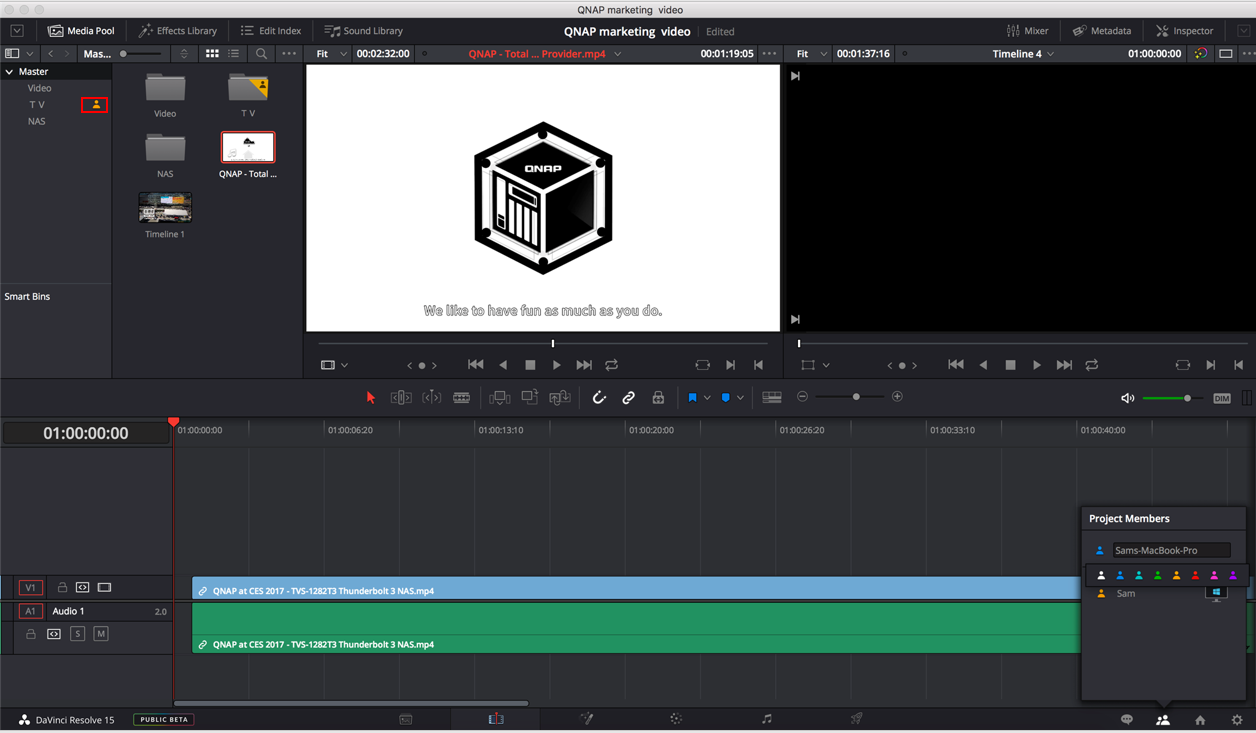
Tips 1: När Bin redigeras visas ett personligt mönster ovanför. Du kan klicka på musen för att få veta vem som redigerar Bin. Dessutom är inställningen i DaVinci Resolve Studio sådan att när en användare redigerar Bin är den skrivskyddad för andra användare. Endast en användare åt gången kan redigera Bin.
Tips 2: När du har behörighet att redigera Bin blir din tidslinje röd. Om du har redigerat i Bin blir din tidslinje grå när du är i skrivskyddat läge.





